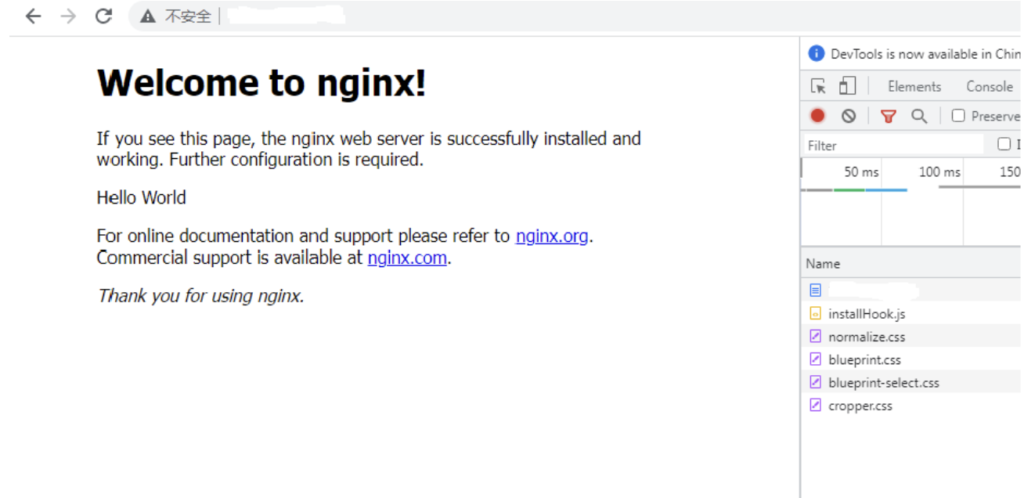1. 在 Docker 镜像仓库查找 nginx 镜像
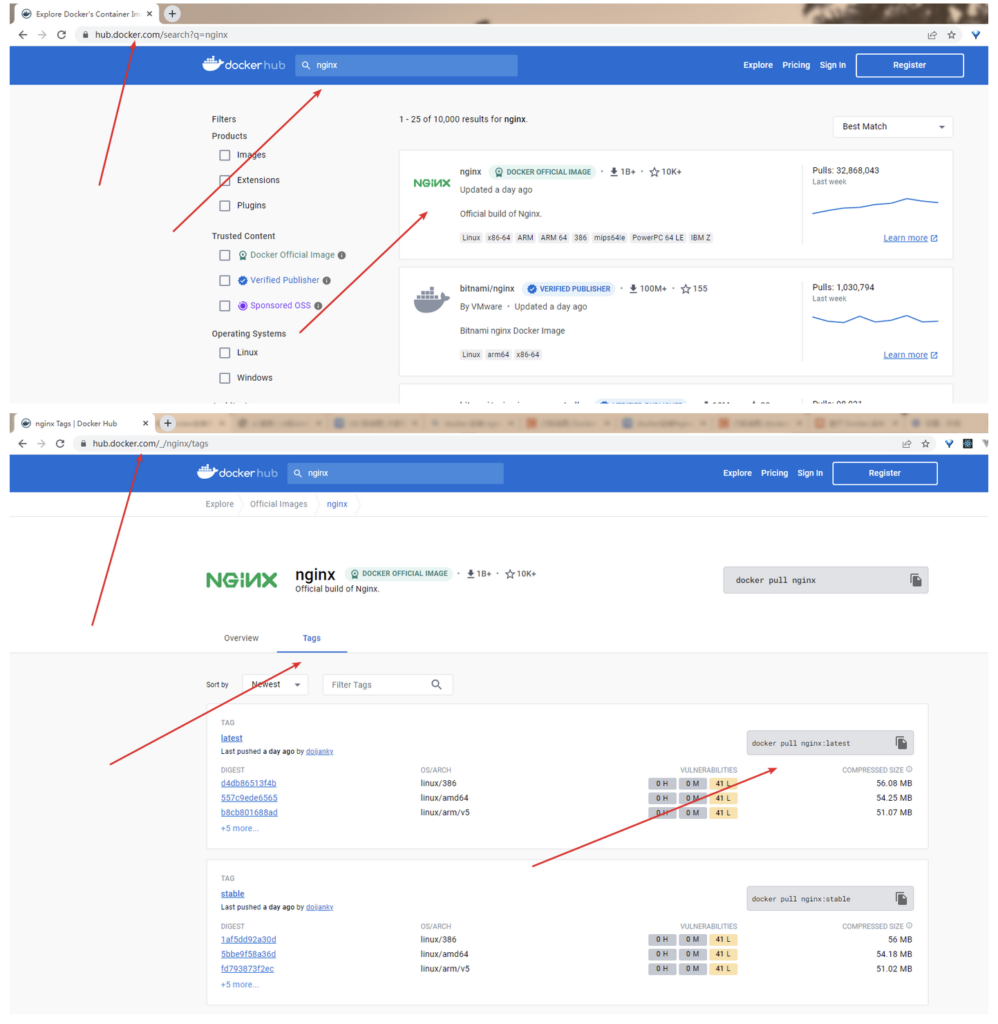
或者通过命令 docker search nginx 在宿主机终端查找
# 拉取 nginx 镜像 docker pull nginx # 不加版本号默认下载 latest 版本,即 docker pull nginx:latest # 查看镜像 docker images
2. 拉取 nginx 镜像
# 拉取 nginx 镜像 docker pull nginx # 不加版本号默认下载 latest 版本,即 docker pull nginx:latest # 查看镜像 docker images
3. 运行镜像(使用 nginx:latest 镜像创建容器)
先在宿主机的根目录中创建挂载目录
mkdir -p /docker/nginx/conf # nginx 存放配置文件的目录 mkdir -p /docker/nginx/logs # nginx 存放日志的目录 mkdir -p /docker/nginx/html # nginx 启动网站目录(存放静态文件的目录)
然后将 nginx 镜像中的部分文件拷贝到宿主机的挂载目录中
# 1. 先使用 nginx 镜像创建 nginx 容器,将文件拷贝出来先 docker run --name nginx -d -p 80:80 nginx # 2. 将容器中的 nginx.conf 文件拷贝到宿主机中 docker cp nginx:/etc/nginx/nginx.conf /docker/nginx/conf/nginx.conf # 3. 将容器中 conf.d 文件夹(包括里面的文件)拷贝到宿主机中 docker cp nginx:/etc/nginx/conf.d /docker/nginx/conf/conf.d # 4. 将容器中的 html 文件夹拷贝到宿主机中 docker cp nginx:/usr/share/nginx/html /docker/nginx/
停止刚刚运行的 nginx 容器
# 停止 nginx 容器 docker stop nginx # 删除 nginx 容器 docker rm nginx # 删除正在运行的 nginx 容器 docker rm -f nginx
重新使用 nginx 镜像创建 nginx 容器,并挂载容器数据卷到宿主机目录中
# 要执行的命令 docker run -p 80:80 --name nginx -v /docker/nginx/conf/nginx.conf:/etc/nginx/nginx.conf -v /docker/nginx/conf/conf.d:/etc/nginx/conf.d -v /docker/nginx/logs:/var/log/nginx -v /docker/nginx/html:/usr/share/nginx/html -d --restart=always nginx:latest # 方便阅读 docker run -p 80:80 --name nginx \ -v /docker/nginx/conf/nginx.conf:/etc/nginx/nginx.conf \ -v /docker/nginx/conf/conf.d:/etc/nginx/conf.d \ -v /docker/nginx/logs:/var/log/nginx \ -v /docker/nginx/html:/usr/share/nginx/html \ -d \ --restart=always \ nginx:latest
命令说明:
-p 80:80指定端口映射,格式为:主机(宿主)端口:容器端口--name nginx命名启动的容器名字为 nginx-v载文件或目录:前面是宿主机部分,后面是容器部分-d表示后台启动容器--restart=always重启模式,每次启动 docker 都会自动重启 nginx 容器。nginx:latest表示使用该镜像创建容器
4. 运行效果

以容器内的目录来说明,nginx 启动后,加载了主配置文件 /etc/nginx/nginx.conf ,然后主配置文件中有这么一句配置:include /etc/nginx/conf.d/*.conf;,相当于引用了 /etc/nginx/conf.d/*.conf 中所有的 conf 文件,目前 /etc/nginx/conf.d 中只有一个 default.conf 文件,里面设定了欢迎页面为 /usr/share/nginx/html/index.html 文件。如果需要更详细的说明,请直接查看主配置文件 /etc/nginx/nginx.conf 。
5. 运行效果
尝试更改欢迎页面的 html
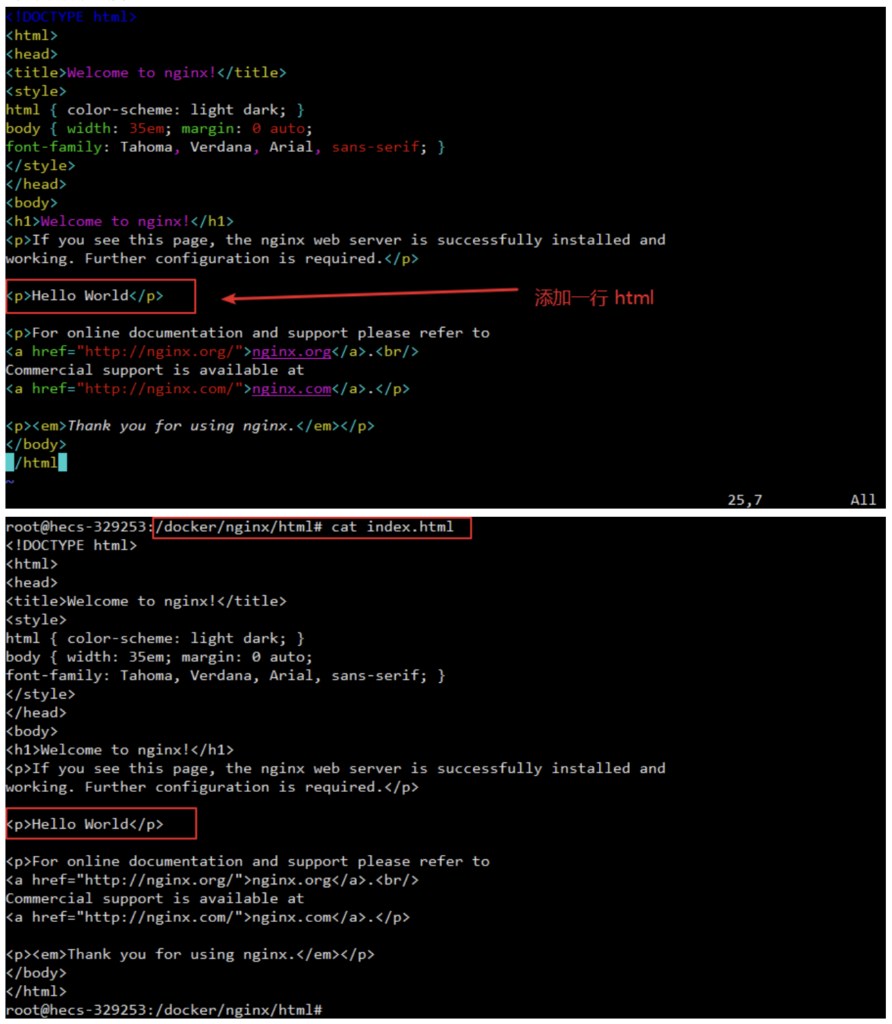
在浏览器上刷新,就可以看到修改后的内容了